Tất cả các lệnh gọi API Google Ad Manager phải được cho phép thông qua OAuth2 một tiêu chuẩn mở mà cho phép người dùng cấp quyền cho các ứng dụng của bên thứ ba, do đó có thể thay mặt người dùng tương tác với các dịch vụ web. OAuth2 cho phép ứng dụng khách API Ad Manager của bạn để truy cập vào tài khoản Ad Manager của người dùng mà không phải xử lý hoặc lưu trữ tên người dùng hoặc mật khẩu của người dùng.
Tạo thông tin xác thực OAuth2
Thực hiện các bước sau để tạo thông tin xác thực OAuth2.
1. Xác định hình thức xác thực
Xem bảng bên dưới để biết loại xác thực nào thích hợp nhất cho ứng dụng API Ad Manager của bạn:
| Chọn loại xác thực OAuth2 | |
|---|---|
| Tài khoản dịch vụ |
Chọn cách này nếu bạn chỉ cần quyền truy cập vào dữ liệu Ad Manager của riêng mình. Tìm hiểu thêm. |
| Ứng dụng web |
Chọn tuỳ chọn này nếu bạn muốn xác thực là bất kỳ người dùng nào cấp quyền quyền cho ứng dụng của bạn để truy cập vào dữ liệu Ad Manager của họ. Tìm hiểu thêm. |
2. Tạo thông tin đăng nhập OAuth2
Khi bạn đã xác định được hình thức xác thực của mình, hãy nhấp vào thẻ tương ứng ở bên dưới rồi làm theo hướng dẫn để tạo thông tin xác thực OAuth2:
- Mở Trang Thông tin đăng nhập trên Bảng điều khiển Google API.
- Trong trình đơn thả xuống của dự án, hãy chọn Create a new project (Tạo dự án mới), rồi nhập tên cho dự án và chỉnh sửa Mã dự án được cung cấp (không bắt buộc). Nhấp chuột Tạo.
- Trên trang Chứng chỉ, hãy chọn Tạo thông tin xác thực, sau đó chọn Khoá tài khoản dịch vụ.
- Chọn Tài khoản dịch vụ mới rồi chọn JSON.
- Nhấp vào Tạo để tải tệp chứa khoá riêng tư xuống.
- Mở Trang Thông tin đăng nhập trên Bảng điều khiển Google API.
- Trong trình đơn thả xuống của dự án, hãy chọn Create a new project (Tạo dự án mới), rồi nhập tên cho dự án (và chỉnh sửa Mã dự án được cung cấp (không bắt buộc)) rồi nhấp vào Tạo.
- Trên trang Chứng chỉ, hãy chọn Tạo thông tin xác thực, sau đó chọn Mã ứng dụng OAuth.
- Bạn có thể được nhắc đặt tên sản phẩm trên trang Màn hình đồng ý; nếu có, hãy nhấp vào Định cấu hình màn hình đồng ý, cung cấp thông tin được yêu cầu và nhấp vào Lưu để quay lại Trang thông tin xác thực.
- Chọn Web Application (Ứng dụng web) cho Application Type (Loại ứng dụng). Làm theo để nhập nguồn gốc JavaScript, URI chuyển hướng hoặc cả hai.
- Nhấp vào Tạo.
- Trên trang xuất hiện, hãy sao chép client ID và client secret vào bảng nhớ tạm, vì bạn sẽ cần đến chúng khi định cấu hình ứng dụng thư viện của bạn.
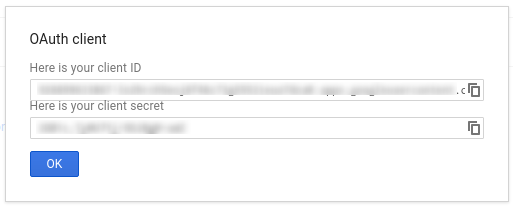
3. Định cấu hình mạng Ad Manager
Nếu là nhà phát triển bên thứ ba, bạn có thể phải yêu cầu khách hàng thực hiện việc này bước cho bạn.
- Truy cập vào mạng Ad Manager của bạn.
- Nhấp vào tab Quản trị.
- Đảm bảo rằng bạn đã bật quyền truy cập API.
- Nhấp vào nút Thêm người dùng tài khoản dịch vụ.
- Điền vào biểu mẫu bằng email tài khoản dịch vụ. Chiến lược phát hành đĩa đơn người dùng tài khoản dịch vụ phải được cấp quyền truy cập vào thực thể như thể người dùng tài khoản dịch vụ đó sẽ truy cập vào các thực thể trên giao diện người dùng.
- Nhấp vào nút Save (Lưu). Một thông báo sẽ xuất hiện, xác nhận thêm tài khoản dịch vụ.
- Xem người dùng hiện tại của tài khoản dịch vụ bằng cách chuyển đến thẻ Người dùng, sau đó nhấp vào bộ lọc Tài khoản dịch vụ.
- Truy cập vào mạng Ad Manager của bạn.
- Nhấp vào tab Quản trị.
- Đảm bảo rằng bạn đã bật quyền truy cập API.
4. Định cấu hình và sử dụng thư viện ứng dụng
Hãy làm theo hướng dẫn thích hợp bên dưới để sử dụng thông tin xác thực trong thư viện ứng dụng:
Java
.NET
Python
PHP
Ruby
Nếu chọn không sử dụng một trong các thư viện ứng dụng của chúng tôi, bạn cần phải triển khai tài khoản dịch vụ OAuth2 hoặc web quy trình ứng dụng.
Hậu trường
Thư viện ứng dụng của chúng tôi tự động xử lý các chi tiết được đề cập bên dưới để mà bạn chỉ nên tiếp tục đọc nếu quan tâm đến những điều xảy ra đằng sau. Phần này dành cho những người dùng nâng cao đã quen thuộc với thông số của OAuth2 và biết cách sử dụng OAuth2 với các API của Google.
Tiêu đề của yêu cầu HTTP
Tiêu đề HTTP trong mọi yêu cầu tới API Ad Manager phải bao gồm quyền truy cập mã thông báo ở biểu mẫu này:
Authorization: Bearer ACCESS_TOKEN
Ví dụ:
POST … HTTP/1.1 Host: … Authorization: Bearer 1/fFAGRNJru1FTz70BzhT3Zg Content-Type: text/xml;charset=UTF-8 Content-Length: … <?xml version="1.0"?> <soap:Envelope xmlns:soap="http://www.w3.org/2001/12/soap-envelope"> … </soap:Envelope>
Phạm vi
Một mã truy cập duy nhất có thể cấp quyền truy cập khác nhau cho nhiều API. Đáp
tham số biến có tên là scope kiểm soát tập hợp tài nguyên và
các thao tác mà mã truy cập cho phép. Trong quá trình yêu cầu mã truy cập,
ứng dụng gửi một hoặc nhiều giá trị trong tham số scope.
Ad Manager chỉ có một phạm vi, như dưới đây. Cần thực hiện việc uỷ quyền ở cấp người dùng trong sản phẩm.
| Phạm vi | Quyền |
|---|---|
https://www.googleapis.com/auth/dfp |
Xem và quản lý chiến dịch của bạn trên Ad Manager. |

